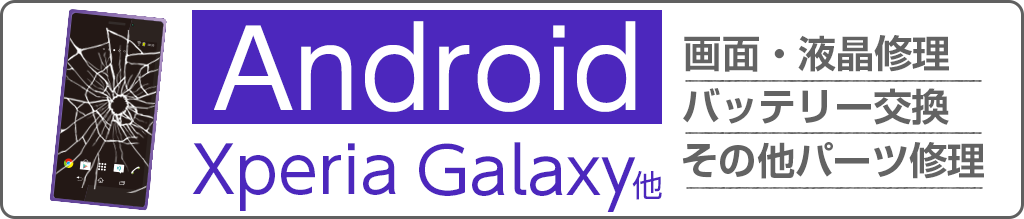マナーモードにする→端末左横のスライドボタン
iPhoneでマナーモードにする方法はAndroidよりも簡単です。(´ー`)
iPhone端末本体の左横にあるスライドボタンをスライドするだけです。
ホーム画面から設定をいじったりする必要がないので、Androidよりも簡単で、マナーモードになっているかの確認も、画面を開かなくても一目瞭然です。会議や映画館などで慌ててマナーモードに切り替えなければいけないときは、とても便利です。
iPhoneはおサイフケータイがない→Apple Payを使う
iPhoneでも、Androidのおサイフケータイのような機能を「Apple Pay」で使うことができます。
Apple Payは、「おサイフケータイ」と同じ電子マネー決済機構FeliCaを利用しており、iD、QUICPay、Suicaが使えます。
ただし、楽天Edyやnanaco、WAONはApple Payでは使えません。
ブルーライトカット機能→安眠のためぜひ活用
iOS9.3以降、自分で設定した時間に自動的にブルーライトカット画面にしてくれる「Night Shift」機能を使うことができます。
「設定」→「一般」→「画面表示と明るさ」→「Night Shift」と進み、ブルーライトカットしたい時間帯を設定するだけです。
ブルーライトは
、紫外線に似た波長の短い光なので、夜に浴びると睡眠を阻害し、体内時計を狂わせる恐れがあります。
夜にブルーライトをカットするのとしないのとでは全然違います。
せっかく便利な機能が付いているのですから、iPhoneに機種変更したらすぐにでも設定して安眠を目指しましょう!
まとめ
AndroidからiPhoneへのデータ移行の際は、Google Playにある公式アプリや、携帯キャリアのアプリが使えます。
LINEやゲームは、アプリ内でのデータの引き継ぎ設定が必要です。機種変の前に、絶対にデータを失くしたくないアプリやゲームは引き継ぎコードを発行し、引き継ぎ方をしっかり確認しておいてください。
AndroidとiPhoneはいろいろな違いがありますが、慣れればきっと簡単です。まずはいろいろ触って確かめてみましょう。